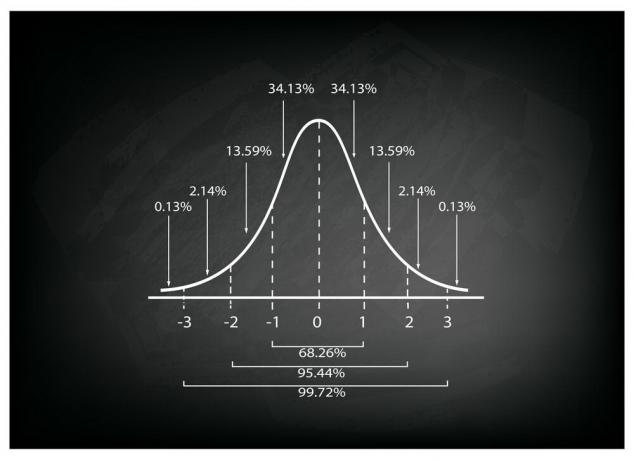ค้นพบวิธีที่ง่ายที่สุดในการนำการวิเคราะห์ข้อมูลไปใช้ด้วยฮิสโตแกรมผ่าน Excel ซึ่งเป็นเครื่องมือที่เป็นที่รู้จักอย่างแพร่หลายในโลก
หนึ่งในโปรแกรมที่ดีที่สุดที่เรามีบนคอมพิวเตอร์ของเราคือ Excel, มีเครื่องมือวิเคราะห์ที่ช่วยให้ แทรกฮิสโตแกรม ด้วยวิธีที่เรียบง่ายและใช้งานได้จริง
สิ่งเหล่านี้ใช้ในการวิเคราะห์และสร้างสถิติที่แม่นยำ กราฟแสดงด้วยแท่งกราฟ ดังนั้นจึงเป็นสิ่งสำคัญมากที่จะต้องทราบขั้นตอนที่เกี่ยวข้องเพื่อหลีกเลี่ยงความสับสนกับกราฟประเภทอื่นๆ
โฆษณา
คุณต้องการทราบวิธีการสร้างฮิสโตแกรมใน Excel หรือไม่? อ่านโพสต์นี้ต่อไป เราจะอธิบายคุณทีละขั้นตอน เรียบง่ายและไม่มีความยุ่งยาก
ในบทความนี้คุณจะพบ:
ฮิสโตแกรมคืออะไร?
NS ฮิสโตแกรม เป็นการแสดงกราฟแท่งที่แสดงข้อมูลเกี่ยวกับตัวแปรของบางสิ่งที่เฉพาะเจาะจง ส่วนที่สูงที่สุดของคอลัมน์เหล่านี้เป็นตำแหน่งที่สะท้อนถึงจำนวนบุคคล ซึ่งคำนวณตามชั้นเรียนหรือช่วงเวลา
โฆษณา
แกนนอนของคอลัมน์เหล่านี้แสดงถึงค่าของตัวแปร ในขณะที่แกนตั้งสะท้อนความถี่
ฮิสโตแกรมทำงานอย่างไร
ในกรณีเฉพาะของ Excel สิ่งสำคัญคือต้องสร้าง .ก่อน ตารางความถี่ด้วยวิธีนี้ มันง่ายกว่ามากในการรวบรวมข้อมูลและทำให้ถูกต้อง ภายใน ฮิสโตแกรม นี่เป็นสิ่งสำคัญที่จะสามารถคำนวณ ช่วงเวลา.
โฆษณา
ขึ้นอยู่กับข้อมูลที่รวบรวมและข้อมูลที่จะได้รับในกรณีของอายุอาจเป็นทุก ๆ 10 ปี ซึ่งจะแสดงเป็นคอลัมน์ และอีกด้านหนึ่ง จำนวนคนที่จะวิเคราะห์แสดงในกลุ่มต่างๆ ปริมาณ
การสร้างฮิสโตแกรมใน Excel ต้องใช้อะไรบ้าง
มีข้อควรพิจารณามากมายที่ต้องทำเมื่อสร้างฮิสโตแกรมใน Excel หนึ่งในนั้นคือต้องให้ข้อมูลที่แตกต่างกัน:
โฆษณา
- หมายเลขคลาส: ซึ่งทำหน้าที่แทนช่วงเวลาที่คุณต้องการใช้ภายในกราฟ
- ป้อนข้อมูล: ข้อมูลเหล่านี้เป็นข้อมูลโดยตรงที่จะวิเคราะห์ผ่านกระบวนการฮิสโตแกรม
โดยทั่วไป การมีข้อมูลที่ชัดเจนและทำตามขั้นตอนที่เราจะอธิบายด้านล่างนี้ เป็นเรื่องง่ายมากที่จะสร้างกราฟและวิเคราะห์ในภายหลัง
ขั้นตอนในการสร้างฮิสโตแกรมใน Excel
การสร้างฮิสโตแกรมไม่ได้ซับซ้อนอย่างที่หลายคนคิด แต่เป็นกระบวนการง่ายๆ สิ่งสำคัญคือต้องปฏิบัติตามแต่ละขั้นตอนในขณะที่เราจะอธิบายในโพสต์นี้และเพื่อให้ทราบข้อมูลที่เป็น จะรวมถึง
โฆษณา
ขั้นตอนก่อนหน้า
สิ่งแรกที่ต้องทำคือตรวจสอบว่าโหลดเครื่องมือวิเคราะห์ทั้งหมดแล้ว ซึ่งทำได้ง่ายมาก:
- ต้องเปิดแท็บข้อมูลภายในรายการตัวเลือกภายใน Excel
- จากนั้นภายในกลุ่มการวิเคราะห์ การวิเคราะห์ข้อมูลควรปรากฏขึ้น หากทุกอย่างถูกต้อง คุณสามารถสร้างฮิสโตแกรมได้

ในกรณีที่ตัวเลือกนี้ไม่ปรากฏขึ้น จะต้องเรียกเก็บเงินด้วยตนเอง และต้องดำเนินการตามขั้นตอนเพิ่มเติม
- ใส่ไฟล์.
- ภายในเมนูให้เลือก ตัวเลือก
- กล่องจะปรากฏขึ้นบนหน้าจอ ซึ่งคุณควรคลิกที่ปลั๊กอิน
- ภายในกล่องที่ระบุว่าจัดการ คุณต้องเลือกตัวเลือก Add-in ของ Excel แล้วคลิกไป
- กล่องใหม่จะปรากฏขึ้นบนหน้าจอพร้อมตัวเลือกมากมายให้เลือก คุณต้องเลือกกล่องเครื่องมือวิเคราะห์แล้วคลิกปุ่มตกลง

ขั้นตอนในการทำฮิสโตแกรม
จำเป็นต้องมีตารางที่มีข้อมูลที่จะวิเคราะห์ คอลัมน์ที่มีความถี่ และอีกคอลัมน์ที่มีช่วงเวลา จากนั้นเราจะมองหาฟังก์ชันฮิสโตแกรมในเครื่องมือที่เราเปิดใช้งานก่อนหน้านี้ ขั้นตอนที่ต้องปฏิบัติตามคือ:
1.- คุณต้องเลือกแท็บข้อมูลและเลือกตัวเลือก "การวิเคราะห์ข้อมูล" รายการทางเลือกจะเปิดขึ้นโดยที่ฮิสโตแกรมจะปรากฏขึ้น

2.- จากนั้น ต้องเลือกข้อมูล ในช่วงคลาส ข้อมูลที่อ้างถึงความถี่ของช่วงเวลาจะถูกเลือก ควรเลือกเซลล์แรกและลากลงด้วยเคอร์เซอร์ เซลล์ที่สอดคล้องกับช่วงเวลาจะอยู่ในช่วงอินพุต ข้อมูลเป็นตัวเลขเท่านั้น ไม่ควรใส่ชื่อ

3.- เมื่อเลือกข้อมูล เราจะเลือกแผ่นงานที่จะสร้างฮิสโตแกรม โดยเลือกตัวเลือกในตัวเลือกผลลัพธ์
จัดรูปแบบแผนภูมิ
ณ จุดนี้ คุณเพียงแค่ต้องจัดรูปแบบเพื่อปรับปรุงลักษณะที่ปรากฏของฮิสโตแกรม คุณสามารถแก้ไขช่องว่างระหว่างคอลัมน์ เลือกสี เส้นขอบ เติม และอื่นๆ การเปลี่ยนแปลงจะขึ้นอยู่กับความต้องการและความชอบสำหรับการทดสอบแต่ละครั้ง
ด้วยวิธีนี้ เราจะเห็นได้ว่าตัวช่วยสร้าง Excel ทำให้ง่ายต่อการ การทำฮิสโตแกรม ด้วยเครื่องมือนี้ เพียงทำตามขั้นตอนและปรับแต่งฮิสโตแกรมตามความต้องการของคุณ